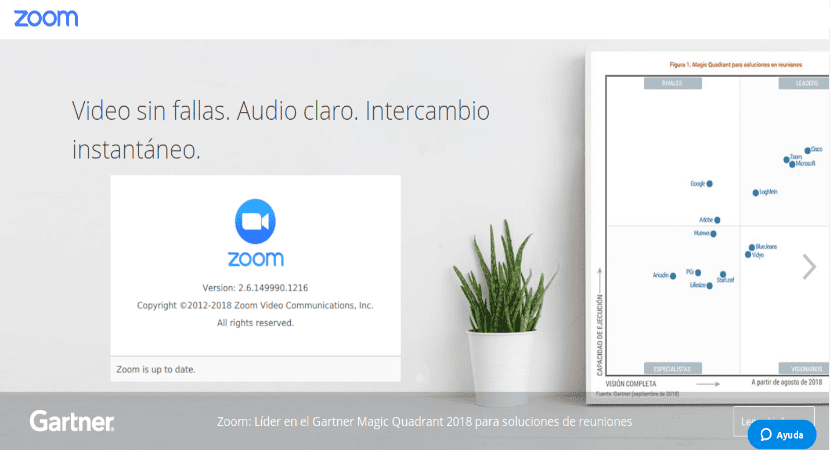
Në artikullin tjetër do të hedhim një vështrim te Zmadhimi. Ky është një mjet shumë i popullarizuar i komunikimit me video për biseda, takime në internet, ndarje ekrani, video konferenca, etj Compatibleshtë i pajtueshëm me shumicën e sistemeve të njohura, të tilla si Windows, Gnu / Linux, Mac dhe Android. Prandaj, ky program mund të instalohet dhe përdoret në pajisje të ndryshme, të tilla si desktop, pajisje mobile, PC tablet, etj.
Në rreshtat e mëposhtëm do të shohim se si dikush mund të instalojë Zmadhimin në Ubuntu. Ne do të kemi mundësinë për të shkarkuar paketën e nevojshme nga faqja në internet e projektit ose duke përdorur komandën përkatëse nga terminali. Për të qenë pak më të qartë për përdorimet e mundshme të këtij aplikacioni, mundeni konsultohuni me pyetje të bëra shpesh të cilët përgjigjen në faqen e internetit të projektit.
Instaloni Zmadhimin në Ubuntu
Përdorimi i GUI
Ky është opsioni më i lehtë për të instaluar aplikacionin. Së pari ju duhet të shkoni në URL-në vijuese në shkarkoni skedarin .deb nga Zoom.
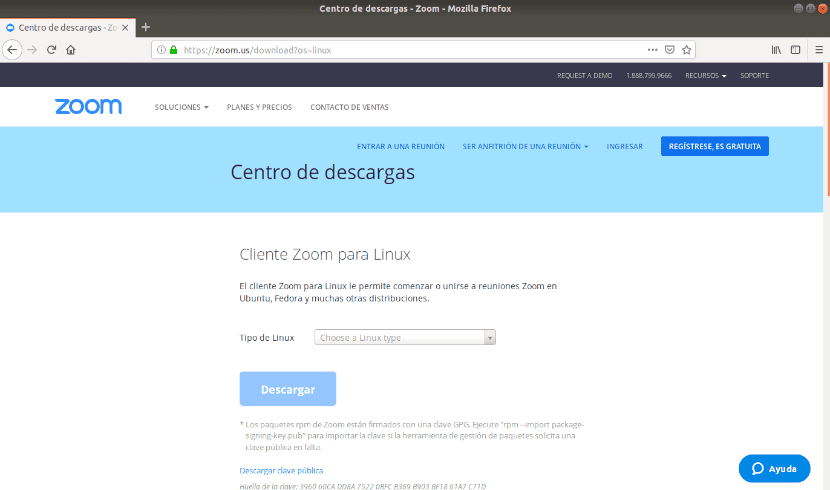
Zgjidhni sistemin operativ Ubuntu nga lista zbritëse.
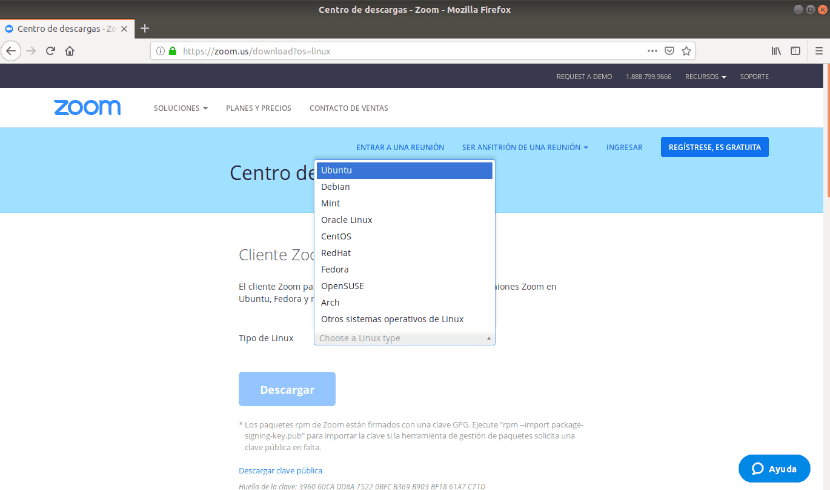
atëherë zgjidhni arkitekturën sistemi operativ dhe versioni i sistemit operativ, pas zgjedhjes Djalë Linux. Klikoni në butonin «download»Për të ruajtur paketën.
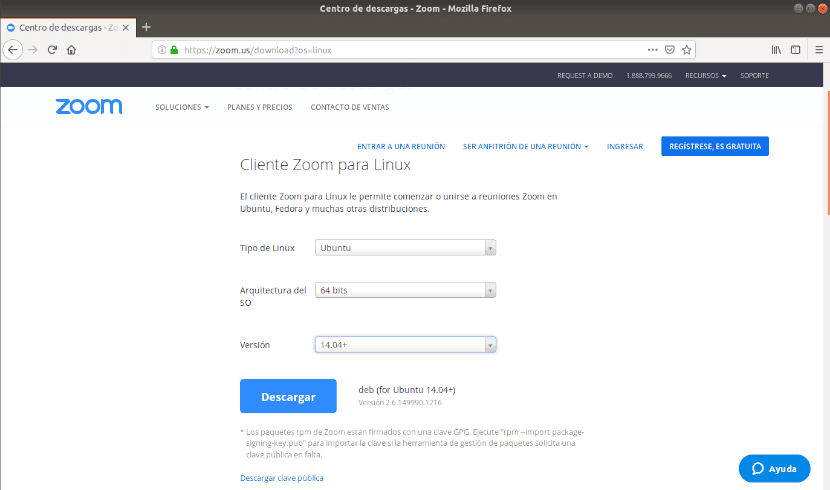
Ruani skedarin duke klikuar në butonin e radios «Ruani skedarin»Dhe shtypni«pranoj»Për të filluar shkarkimin.
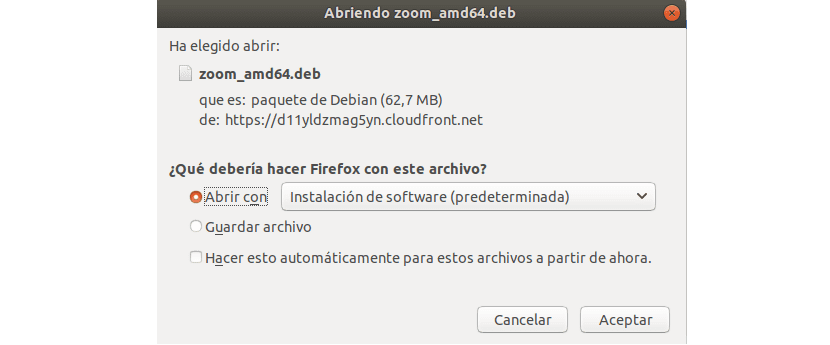
Pastaj shkoni në vendin e shkarkimit. Klikoni me të djathtën në skedar. Zgjidhni opsionin "Hap me instalimin e softuerit”Nga menyja që shfaqet.
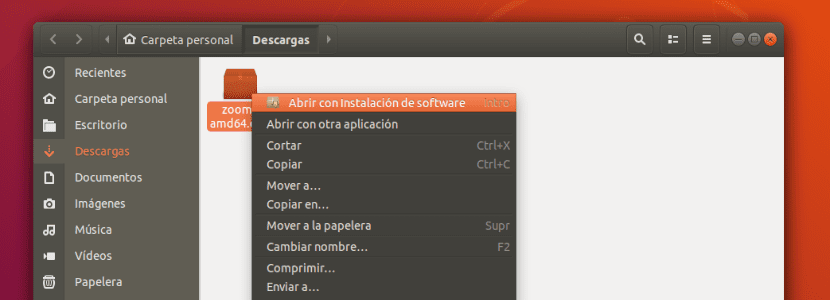
rreze kliko butonin "instaloj« për të filluar instalimin.
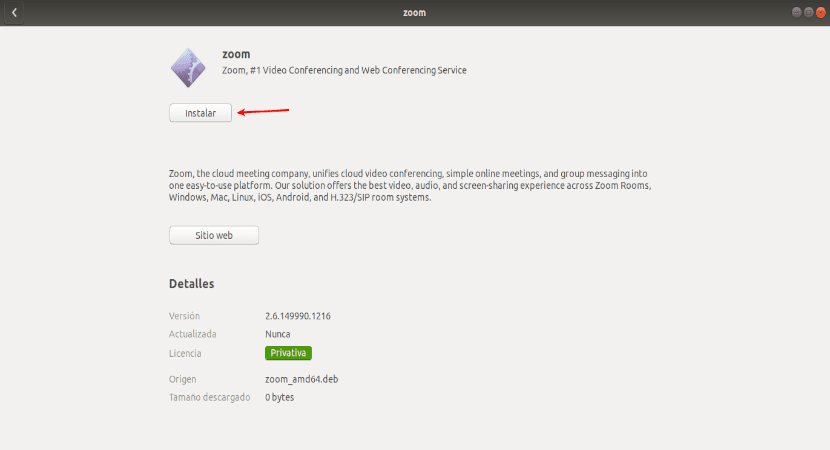
Nga terminali
Nëse jeni të njohur me rreshtin e komandës, mund të zgjidhni ekzekutoni komandat e mëposhtme për të instaluar Zoom. Hapni një terminal (Ctrl + Alt + T) dhe së pari shkarkoni paketën Zoom .deb:
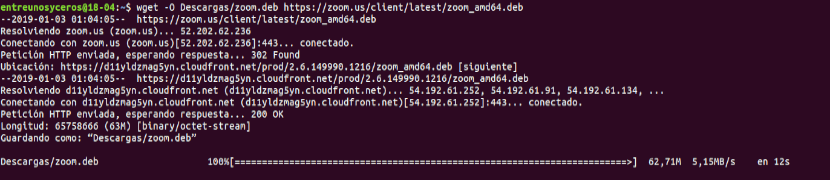
wget -O Descargas/zoom.deb https://zoom.us/client/latest/zoom_amd64.deb
tani shkoni në vendin e shkarkimit:
cd Descargas
Drejtoni komandën për të instaloni paketën:
sudo dpkg -i zoom.deb
Nëse instalimi i mësipërm kthen gabime, këto mund të korrigjohen duke shtypur në të njëjtin terminal:
sudo apt install -f
Drejto zmadhimin
Pas përfundimit të procesit të instalimit, kërkoni aplikacionin në kompjuterin tuaj. Nëse gjeni ikonën e mëposhtme, aplikacioni është instaluar me sukses.

Klikoni në lëshuesin për të hapur aplikacionin.
Dritarja e mëposhtme do të shfaqet kur të fillojë aplikacioni Zoom. Klikoni në butoni «Hyni» për të përdorur këtë aplikacion.
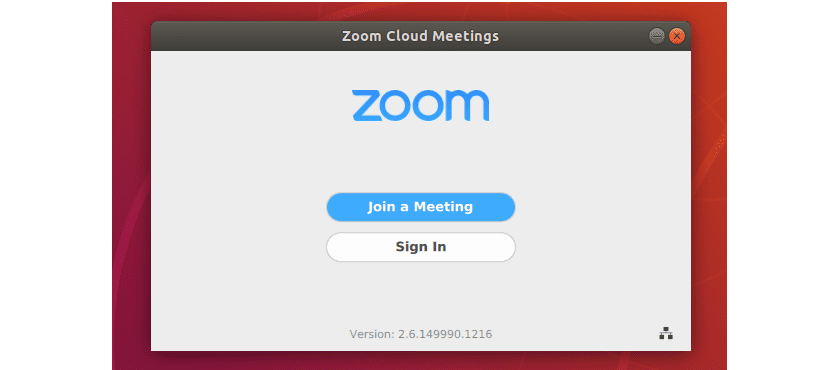
Ato mund të përdoren Llogaria e SSO, Google, Facebook ose Zoom për t'u identifikuar.
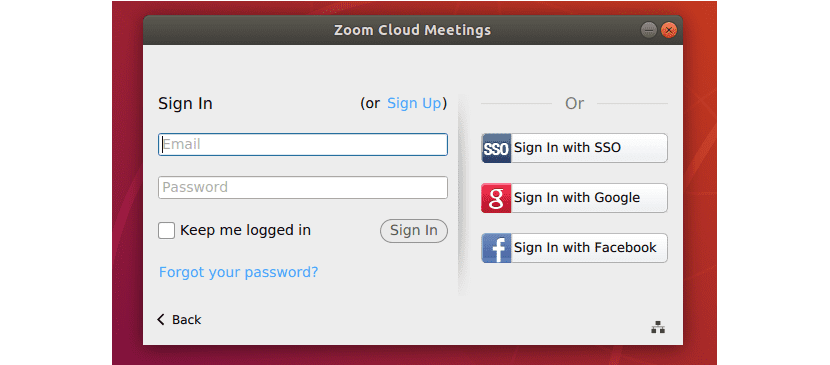
Nëse nuk doni të përdorni mundësi të tjera, mundeni krijoni një llogari falas nga Zoom nga faqja në internet e projektit. Isshtë falas për përdorim individual. Licencat e paguara, si zakonisht, lejojnë më shumë mundësi sesa ato falas.
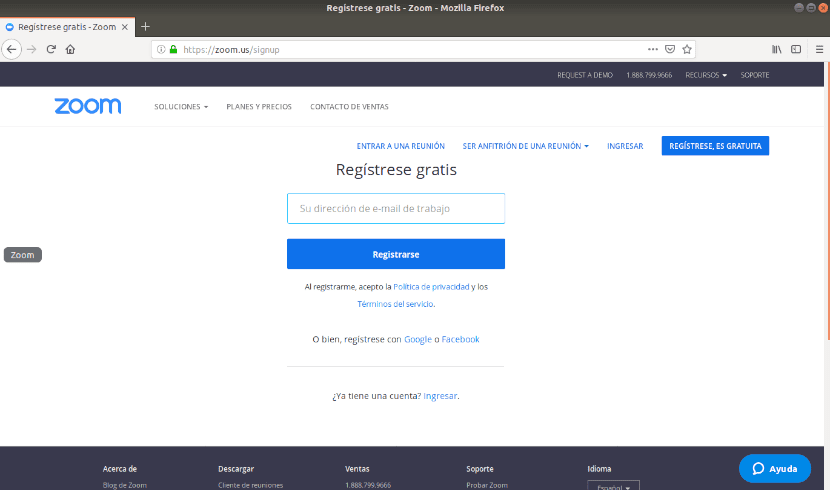
Kur krijoni llogari, do të merrni një email aktivizimi për të aktivizuar llogarinë tuaj. Pasi të aktivizohet, ekrani i mëposhtëm do të shfaqet pasi të klikoni në butonin përkatës. Plotësoni formularin vijues dhe kliko butonin 'vazhdoj'për të shkuar në hapin tjetër.
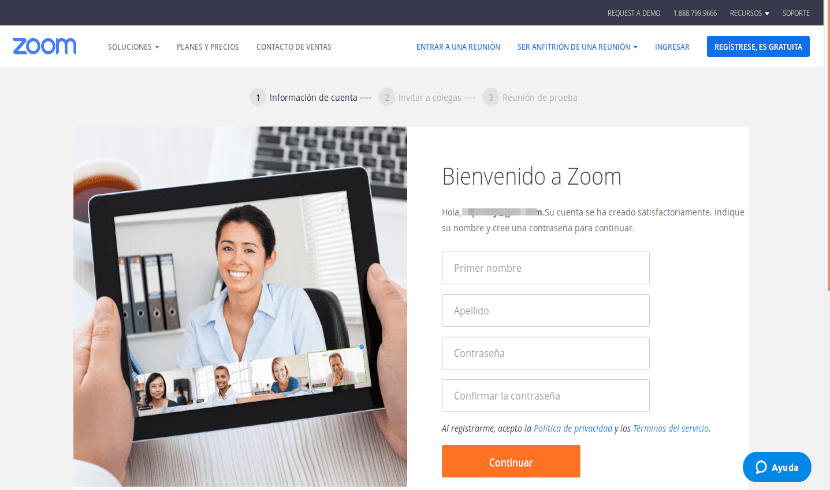
Pas plotësimit të formularit, mund të ftoni kontaktet tuaja. Nëse e kapërceni atë hap, duhet të shihni faqen tjetër, e cila tregon se llogaria juaj është gati për t'u përdorur.
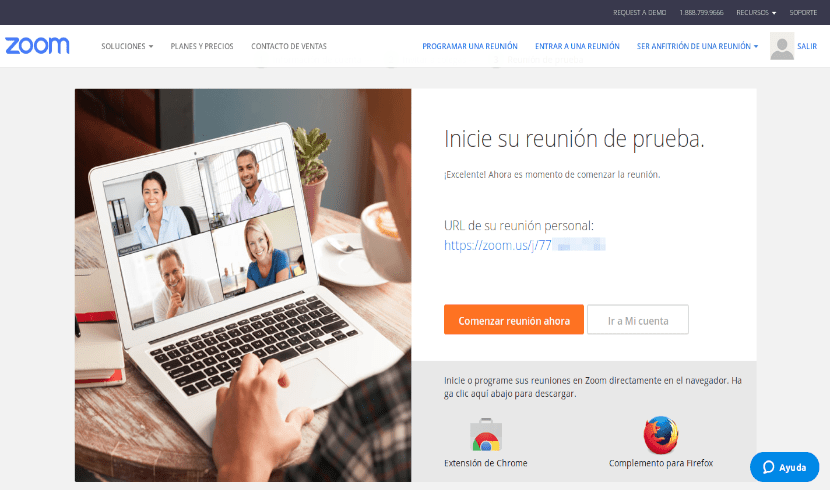
Pas gjithë sa më sipër, mundeni hyni në aplikacionin Zoom duke futur një adresë email të vlefshme dhe fjalëkalim. Lkështu që keni përdorur në kohën e krijimit të llogarisë së Zmadhimit. Ekrani i mëposhtëm do të shfaqet në tavolinën e punës tuaj, nëse hyni me sukses.
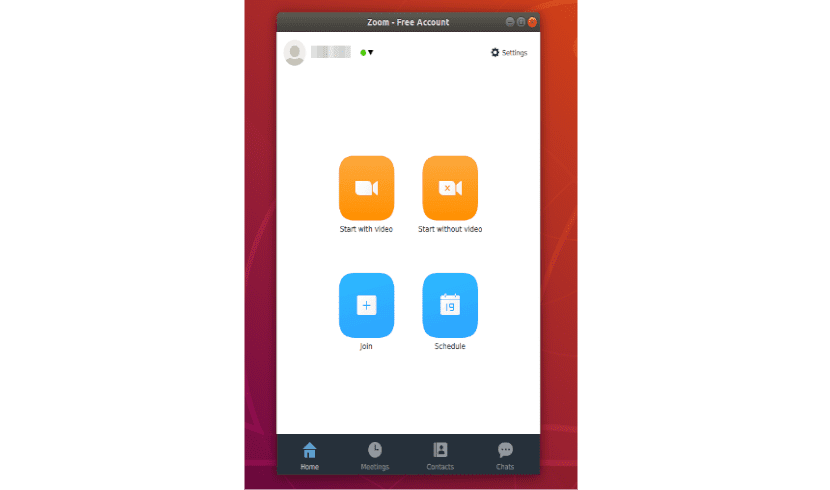
Katër opsionet kryesore të këtij aplikacioni janë 'Filloni me video''Filloni pa video''Bashkohet'Dhe'Orar' Opsioni 'Filloni me video' e mesuar me bisedë video ose konferencë video. Opsioni 'Filloni pa video'është përdorur për thirrje telefonike ose biseda audio. "Bashkohet'do të shërbejë për të bashkohuni në çdo takim. Opsioni 'Orar'është përdorur për vendosni kalendarin e takimeve.
Me pak fjalë, mund të përdoret mjet Zoom për të komunikuar me miqtë, familjen dhe kolegët tuaj. Ky mjet ka shumë karakteristika të tjera të dobishme që mund të përdoren për të kryer detyrat tona personale ose profesionale në një mënyrë më të lehtë. Për informacion më të hollësishëm, mund t'i referoheni faqes faqja në internet e projektit.
Ashtë pak e bezdisshme që duke qenë në Linux nuk pranon disa opsione si ndarja e audios kompjuterike.
E kisha të shkarkuar, por më tha që kërkonte një version të ri, por që filloi nga e para, dhe nuk e di pse. Më parë isha shkëlqyeshëm dhe tani nuk kam ide
Ka rreth një muaj që kur mund ta shoh videon në dhomën e zmadhimit më. Kur bëj konfigurimin e videos ose sfondin virtual mund të shoh imazhin e kamerës, por kur dal nga konfigurimi dhe shkoj në dhomën e takimeve, asgjë nuk është e dukshme. As imazhi im, as galeria e pjesëmarrësve të tjerë. Dhe pas disa sekondave kompjuteri mbyllet papritur dhe shfaqet një mesazh gabimi. Unë kam një laptop disi të vjetër 32-bit. A ka ndonjë mënyrë për ta rregulluar?
A di dikush se si të instalojë zoom në Raspbian. Isshtë i bazuar në debian, por gjithmonë kuptoj që varësitë mungojnë dhe kur përpiqem t'i instaloj ato më thotë se versioni i fundit është instaluar tashmë.
Sapo e shkarkova dhe e instalova në netbook sepse telefoni celular që kam përdorur për të videokonferencë me mësuesit u prish dhe ata ende nuk e kanë rregulluar atë.
Nuk e di se si do të sillet ky aplikacion në netbook tim që ekzekuton Lubuntu 18.04. Unë e kisha përdorur atë në PC që kam me Ubuntu 18.04 dhe është mirë, por meqenëse nuk ka një aparat fotografik ose mikrofon, nuk e di nëse i pranon vërtet mirë, e kam përdorur në kompjuterin desktop si një monitor për të parë imazhet më të mëdha.